這一陣子又改了一下 OpenVanilla,大概如下:
OpenVanilla 圖示修改器
在0.7系列之後,OpenVanilla 採用了蘋果比較新的 API,不再將圖示資訊寫在 resource fork 裡頭,而是將資料定義在一個外部 icns 圖示檔案裡頭(依照蘋果的 API,除了 icns 檔案之外,也可以使用 .tiff 檔案,總之,請參見Technical Note TN2128裡頭的 “Do I still need to define my icons in my component’s resource fork?” 部份)。而因為是定義在外部檔案中,所以每個人裝了 OpenVanilla 之後,都可以自己修改 OV 的圖示,之前也有一篇相關的介紹文件,就在說明如何更換香草圖示,在 OV 0.7.2 中,也包含了一組可選用的圖示。
但,老實說,實在有些麻煩:一來要搞清楚 Mac OS X 的 Bundle 結構,二來,如果不想用隨著 OV 0.7.2 附帶的圖示,那自己需要稍微搞清楚怎麼透過影像處理軟體,做出圖示來…而看到身邊許多人裝了 OV 之後,都很想要把圖示換掉。所以搞了一個「圖示修改器」。
「圖示修改器」介面如上圖,主要是一個包含許多圖示的列表,這個小程式可以拿來做幾件事情:
- 從列表中選用內建圖示之後,按一下「更換圖示按鈕」,就可以換掉 OV 的圖示,不用繼續在 Finder 裡頭找什麼「顯示套件內容」這類的指令,檔案也不會放錯地方。
- 內含一套將各種圖片縮放到 16×16 尺寸的 icns 檔案的工具,換言之,你可以直接把路上拍到的照片、網路上抓下來的美女圖…丟進去,就可以直接產生供 OV 使用的圖示檔案,並且加入列表中使用。
下載:http://openvanilla.googlecode.com/files/OpenVanilla-OSX-IconChanger-0.7.2.zip
安裝需求:Mac OS X 10.4、裝過 OV 0.7.2
Service Menu(服務選單)
OV 0.7 OpenVanilla 的偏好設定程式中原本就提供一套文字轉換工具,這兩天則是讓 OV 偏好設定程式出現在服務選單上,只要是 Cocoa 應用程式,只要在應用程式中選擇一段文字,然後從服務選單中選取 OV 服務,就可以直接呼叫 OV 偏好設定,開始轉換文字。
Text Filter Widget
在 OV 0.7.2 中原本就包含了一個供作文字轉換用途的 Dashboard Widget,不過,很奇怪,寫的時候可以動,後來 OV 0.7.2 正式釋出之後,這個 Widget 反而不會動,也不知道是不是蘋果改過了 Dashboard 的一些行為還是怎樣。這一兩天則是將這個 Dashboard Widget 重新寫過,之前是透過呼叫一個 command line 程式取得資料,現在則是透過 Cocoa 寫一個 widget plugin 處理…總之,現在的這個是會動的。
既然如此,當初為什麼不用 widget plugin 來做呢?因為那時候 Tiger 剛出來,對於 Dashboard 裡頭的 Javascript 與 Cocoa 怎麼橋接完全不懂,而且文件也很少啊…。
下載:http://openvanilla.googlecode.com/files/OpenVanilla-OSX-FilterWidget-0.7.2.zip
安裝需求:Mac OS X 10.4、裝過 OV 0.7.2
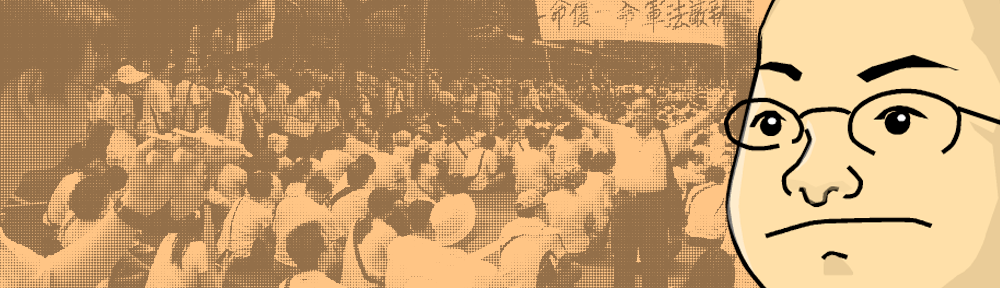



Hi Zonble,
你好! 我是個剛拿到我的小麥notebook 的MAC newbie. 不過我有些疑問有關OV. 我使用的是OV裡的 新酷音, 可是當我打字需要選字時 當我按下 “space” key 卻沒有可選的字出現 只出現了一個長方形的空白框框 不知道你知不知道如何解決這問題! 嘻嘻~ 希望不會太麻煩 我承認我是個MAC 白痴….可是我很愛我的小麥哦 ^_^ 先謝謝你啦!
糖菓子